اتصال
Radmin VPN را روی کامپیوتر محلی دانلود و نصب کنید.
ایجاد شبکه:
-
دکمه "ایجاد شبکه" را فشار دهید.
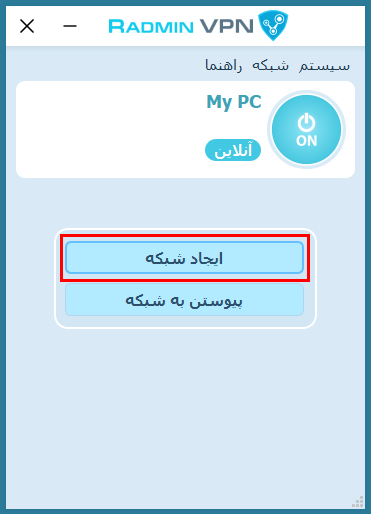
-
نام شبکه و گذرواژه را انتخاب کنید.
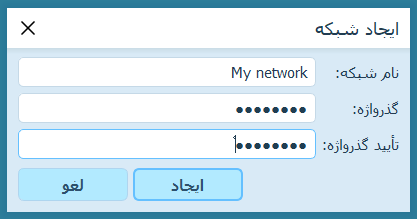
-
دکمه "ایجاد" را فشار دهید.
-
شبکه جدید در پنجره اصلی Radmin VPN ظاهر خواهد شد.
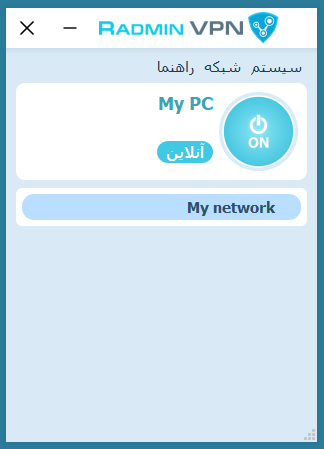
-
-
Radmin VPN را روی کامپیوتر راهدور دانلود و نصب کنید.
-
برنامه را اجرا کنید و دکمه "پیوستن به شبکه" را فشار دهید.
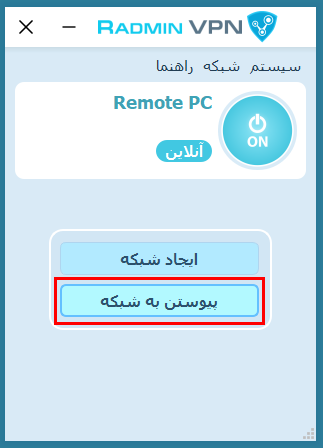
-
در پنجره باز شده نام و گذرواژه شبکه را وارد کنید.
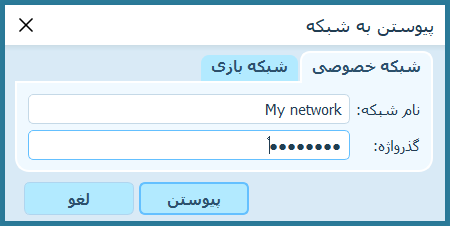
-
دکمه "پیوستن" را فشار دهید.
-
شبکهای که قبلا ایجاد کردید به همراه نودهای آن در پنجره اصلی Radmin VPN نمایش داده خواهد شد.
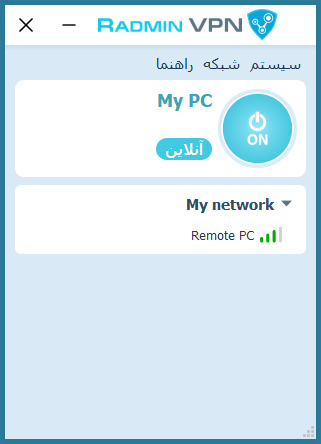
-
اتصال بین کامپیوترها با موفقیت برقرار شد. میتوانید با فراخواندن فرمان «ping» از منوی زمینه کامیپوتر دور، اتصال را کنترل کنید.
Radmin VPN را در کامپیوتر راه دور اجرا کنید، «راهنما->نصب Radmin Server» را در منوی اصلی پیدا کنید.
کاربر را اضافه کنید و در بخش تنظیمات حق دسترسی به Radmin Server را تعیین کنید.
با استفاده از Radmin VPN، کامپیوتر محلی و راه دور را به یکدیگر متصل کنید.
مورد زیر را انتخاب کنید: "Radmin -- > کنترل کامل" در منوی میانبر کامپیوتر راهدور.
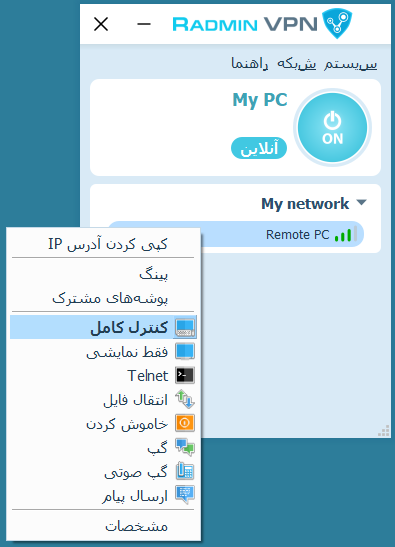
نام کاربری و گذرواژهای را که در بخش تنظیمات برای Radmin Server انتخاب کردید وارد کنید.
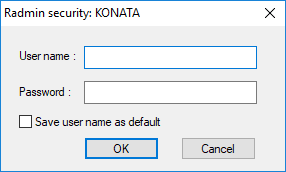
عیبیابی
برای تمام دستورالعملهای موجود این لینک را دنبال کنید.
اگر بازی در لیست نباشد، دستورالعملهای Hamachi را امتحان کنید؛ این دستورالعملها اغلب کار میکنند.
برای بازی کردن با دوستان خود، موارد زیر را بررسی کنید:
در شبکه Radmin VPN واحدی قرار داشته باشید
نسخه بازی یکسانی داشته باشید
بازیکن میزبان، بازی را به موارد استثنا فایروال اضافه کرد (یا فایروال را غیرفعال کرد).
شاید در ای لحظه شما تنها کسی هستید که این را بازی میکنید. سعی کنید زمان دیگری متصل شوید یا یک دوست را برای ملحق شدن دعوت کنید.
تنظیمات فایروال و آنتیویروس را روی کامپیوتر شخصی محلی و دور خود بررسی کنید. Radmin VPN و بازی نباید با آنتیویروس یا فایروال مسدود شوند (از طرف دیگر، میتوانید آنها را غیرفعال کنید).
اتصال Relay/TCP زمانی ایجاد میشود که امکان برقرار کردن یک اتصال مستقیم وجود نداشته باشد. سعی کنید به یکی از شبکههای بازی ملحق شوید. اگر اکثر اتصالها به شرکت کنندگان شبکه بازی Relay/TCP باشد، در این صورت دلیل این مسئله به احتمال زیاد از سمت ارائه کننده اینترنت شماست. گرفتن یک آدرس IP عمومی از ارائه کننده خود یا متصل شدن از طریق یک ارائه کننده اینترنت دیگر ممکن است کمک کند.
در این مورد، Radmin VPN را پاک کنید، کامپیوتر خود را ریاستارت کرده، آنتیویروس را غیر فعال کنید، Radmin VPN را نصب کنید. اگر این کار کمک نکرد، یک تیکت ایجاد کنید.
برای شروع خدمات روی دکمه گرد در Radmin VPN کلیک کنید.
در این مورد، Radmin VPN را پاک کنید، کامپیوتر خود را ریاستارت کرده، آنتیویروس را غیر فعال کنید، Radmin VPN را نصب کنید. اگر این کار کمک نکرد، یک تیکت ایجاد کنید.
اگر با پاک کردن Radmin VPN مشکل دارید، از یک ماکروسافت یوتیلیتی (Microsoft utility) استفاده کنید.
- یوتیلیتی را دانلود کرده و آن را اجرا کنید.
- روی گزینه «Next (بعدی)» کلیک کرده و گزینه «Uninstalling (پاک کردن)» را انتخاب کنید.
- برنامه Radmin VPN را انتخاب کرده و روی «Next (بعدی)» کلیک کنید.
- صبر کنید یوتیلیتی کار را تمام کند و کامپیوتر خود را ریاستارت کنید.